ربما لاحظت عدم وجود ملفات تعريف بعد الاشتراك في Spotify. إنه أمر مزعج ، أليس كذلك؟ فكيف تغير صورة ملف تعريف Spotify وتعيين صورتك الجميلة كصورة ملف تعريف Spotify؟ في هذا المنشور ، ستتعرف على البرامج التعليمية الكاملة حول تغيير صورة ملف تعريف Spotify. اقرأ وتعلم كيفية صنعه.
دروس كاملة: 3 خطوات لتغيير صورة ملف تعريف سبوتيفي
الخطوة 1. تسجيل الدخول إلى سبوتيفي عملاء سطح المكتب
يرجى التأكد من تنزيل تطبيق Spotify على جهاز الكمبيوتر أو جهاز Mac الخاص بك. بعد ذلك ، قم بتسجيل الدخول إلى Spotify باستخدام حساب Spotify وكلمة المرور. وبعد ذلك سترى الواجهة الرئيسية الكاملة لـ Spotify.
الخطوة 2. إضافة صورة سبوتيفي
على الواجهة الرئيسية ، انقر فوق اسم المستخدم الخاص بك ثم ستدخل صفحتك. هنا ، انقر فوق صورة الرأس الخاصة بك ، ثم سيتم القفز إلى فتح ملف Windows. انتقل إلى مواقع ملف التعريف الخاص بك ثم افتح لتغيير صورة ملف تعريف Spotify الخاص بك.
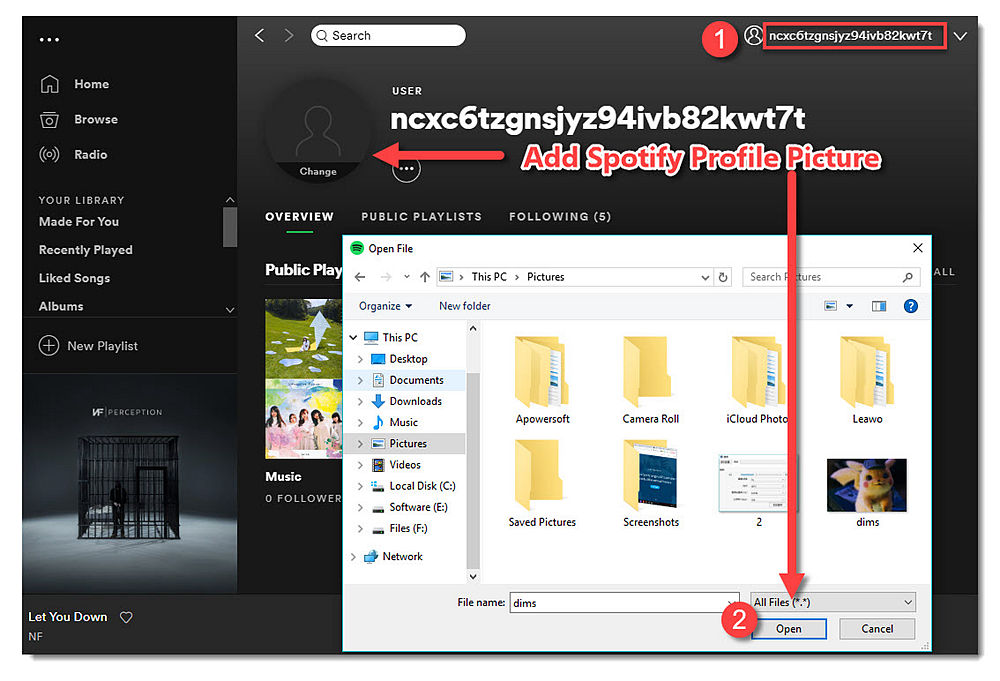
الخطوة 3. تغيير صورة سبوتيفي
إذا سئمت الملفات الشخصية التي أضفتها ، فيمكنك إزالة أو تغيير صورة ملف تعريف Spotify. انقر بزر الماوس الأيمن فوق الملف الشخصي ، ثم سترى القائمة المنسدلة مثل إزالة وتغيير. إذا كنت تريد إزالة صورة ملف تعريف Spotify الخاصة بك ، فيمكنك النقر فوق "إزالة" ، وإذا كنت تريد تغيير صورة ملفات تعريف Spotify ، فيمكنك النقر فوق "تغيير" لتغيير صورة ملف تعريف Spotify.
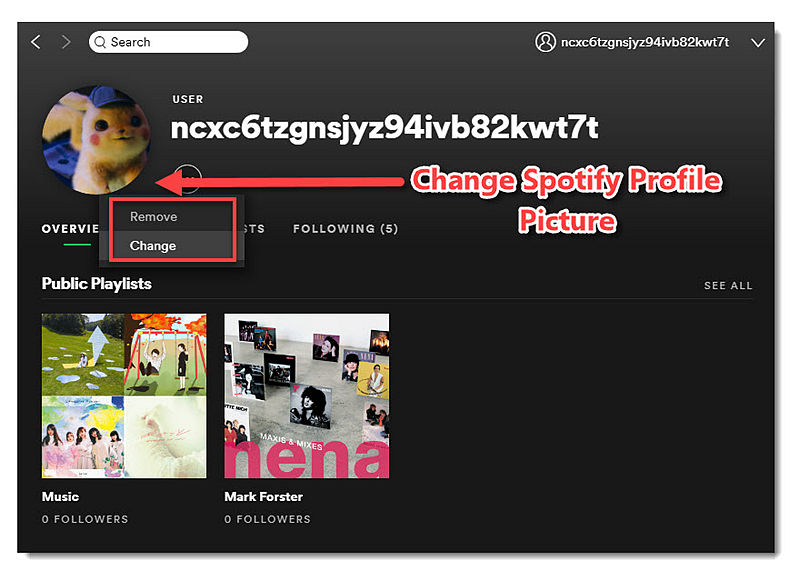
في الوقت الحالي ، يمكنك إضافة وإزالة وحتى تغيير صورة ملف تعريف Spotify باستخدام هذه البرامج التعليمية الكاملة المكونة من 3 خطوات. إذا كانت لديك أي مشاكل في استخدام Spotify ، فيرجى إبلاغي بذلك من خلال ترك تعليق أو الاتصال بنا. هذا كل شيء ، سألتقطك لاحقًا.












